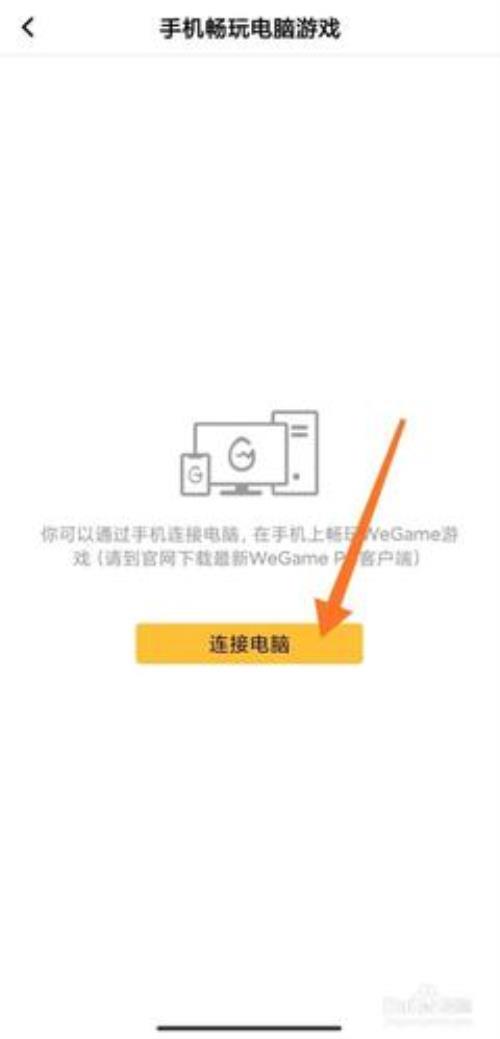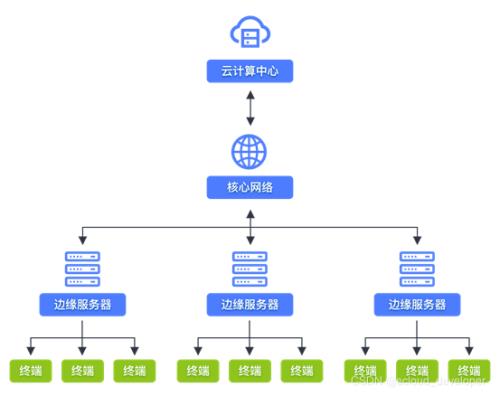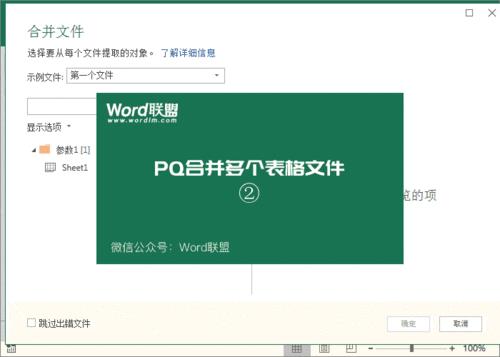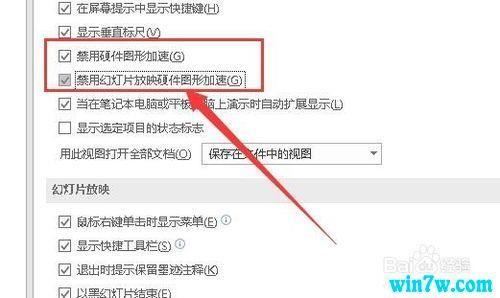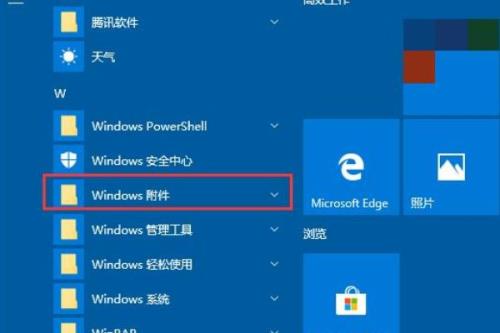具体方法如下:
1、在Windows10桌面,右键点击左下角的开始按钮,在弹出的菜单中选择“设置”菜单项。
2、这时会打开Windows设置窗口,在窗口中点击“系统”图标。
3、在打开的系统设置窗口中,点击左侧边栏上的“电源和睡眠”菜单项。
4、这时在右侧窗口中屏幕关闭时间下拉菜单中,选择一个较短的时间,这样可以为我们自动关闭电脑显示器,节约电力。
5、接着点击下面的“其它电源设置”的相关设置快捷链接。
6、在打开的电源选项窗口中,点击左侧边栏上的“选择关闭显示器的时间”快捷链接。
7、这时会打开编辑计划设置窗口,在这里也可以对显示器关闭时间进行设置,我们点击窗口上的“更改高级电源设置”快捷链接。
8、在电源选项的高级设置窗口中,找到“无线适配器设置”,把其节能模式设置为“最高性能”一项。
9、回到电脑桌面后,右键点击“此电脑”图标,在弹出的下拉菜单中选择“属性”菜单项。
10、这时会打开系统设置窗口,点击左侧的“设备管理器”快捷链接。
11、打开设备管理器窗口,在这里找到网络适配器一项,打开其折叠菜单后,双击网卡驱动。
12、在打开的网卡属性窗口中,点击上面的“电源管理”标签 ,同时取消“允许计算机关闭此设备以节约电源”前的复选框。
13、按下Win+X组合键,或是通过开始菜单,打开运行窗口,在运行窗口中输入命令regedit,然后点击确定按钮。
14、在打开的注册表编辑器窗口中定位到HKEY_LOCAL_MACHINESYSTEMCurrentControlSetControlSession ManagerPower
15、在右侧窗口中空白位置点击右键,在弹出菜单中选择新建一个Dword值,把其重命名为AwayModeEnabled
16、双击刚刚建立的Dword键值,在打开的编辑窗口中,把其数值数据修改为1,最后点击确定按钮,重新启动电脑后,就可以让电脑在睡眠模式下继续下载文件了。